ลบข้อมูลเมตาของรูปภาพบน Windows และ Mac: คู่มือทีละขั้นตอน
การแชร์รูปภาพออนไลน์เป็นเรื่องปกติ แต่คุณรู้หรือไม่ว่าข้อมูลที่ซ่อนอยู่—ข้อมูลเมตา—ฝังอยู่ในไฟล์รูปภาพเหล่านั้น ข้อมูลนี้สามารถเปิดเผยรายละเอียดที่คุณอาจต้องการเก็บเป็นความลับ เช่น สถานที่ถ่ายภาพหรืออุปกรณ์ที่ใช้ ฉันจะลบข้อมูลเมตาได้อย่างไรอย่างสมบูรณ์? แม้ว่าการลบอย่างสมบูรณ์ในทุกประเภทอาจมีความซับซ้อน แต่การทำความเข้าใจพื้นฐานเป็นขั้นตอนแรก หลังจากการสนทนาก่อนหน้านี้เกี่ยวกับข้อมูล EXIF คืออะไร คู่มือนี้จะให้คำแนะนำทีละขั้นตอนเกี่ยวกับวิธีการลบข้อมูลเมตาของรูปภาพโดยใช้เครื่องมือในตัวบนคอมพิวเตอร์ Windows และ Mac ของคุณ ช่วยให้คุณควบคุม ความเป็นส่วนตัวของรูปภาพ ได้
ทำไมต้องลบข้อมูลเมตาของรูปภาพ?
ก่อนที่จะไปดูวิธีการ มาทบทวน เหตุผล ที่สำคัญกันก่อน ข้อมูลเมตาของรูปภาพ โดยเฉพาะข้อมูล EXIF อาจมี:
- ตำแหน่งทางภูมิศาสตร์: พิกัด GPS ที่แน่นอนของสถานที่ถ่ายภาพ
- ข้อมูลอุปกรณ์: รุ่นกล้อง/โทรศัพท์ หมายเลขซีเรียล และการตั้งค่า
- วันที่และเวลา: เวลาที่ถ่ายภาพและแก้ไข
- ข้อมูลส่วนบุคคล: บางครั้งชื่อผู้แต่งหรือรายละเอียดลิขสิทธิ์
การปล่อยให้ข้อมูลที่ละเอียดอ่อนนี้ยังคงอยู่สามารถเปิดเผยรายละเอียดส่วนบุคคลโดยไม่ตั้งใจเมื่อคุณแชร์รูปภาพออนไลน์ สร้างความเสี่ยงด้านความเป็นส่วนตัวและความปลอดภัย การใช้เวลาสักครู่ในการล้างข้อมูลรูปภาพของคุณเป็นขั้นตอนสำคัญในการปกป้องร่องรอยดิจิทัลของคุณ
วิธีลบข้อมูลเมตาจากรูปภาพบน Windows
Windows มีวิธีการในตัวในการดูและลบข้อมูลเมตา บางส่วน โดยหลักแล้วผ่าน File Explorer วิธีการลบข้อมูลเมตาบน Windows 10 หรือ 11? ทำตามขั้นตอนเหล่านี้:
ใช้ Windows File Explorer
นี่คือวิธีการพื้นฐานโดยตรงที่สุดบน Windows:
-
ค้นหารูปภาพของคุณ: เปิด File Explorer และไปที่โฟลเดอร์ที่มีไฟล์รูปภาพที่คุณต้องการล้าง
-
เข้าถึงคุณสมบัติ: คลิกขวาที่ไฟล์รูปภาพ เลือก "คุณสมบัติ" จากเมนูบริบท
-
ค้นหาข้อมูลรายละเอียด: ในหน้าต่างคุณสมบัติ ให้คลิกที่แท็บ "รายละเอียด" คุณจะเห็นเขตข้อมูลข้อมูลเมตาต่างๆ ที่แสดงอยู่ที่นี่
-
ลบคุณสมบัติ: ที่ด้านล่างของแท็บรายละเอียด ให้คลิกที่ลิงก์ที่ระบุว่า "ลบคุณสมบัติและข้อมูลส่วนบุคคล"
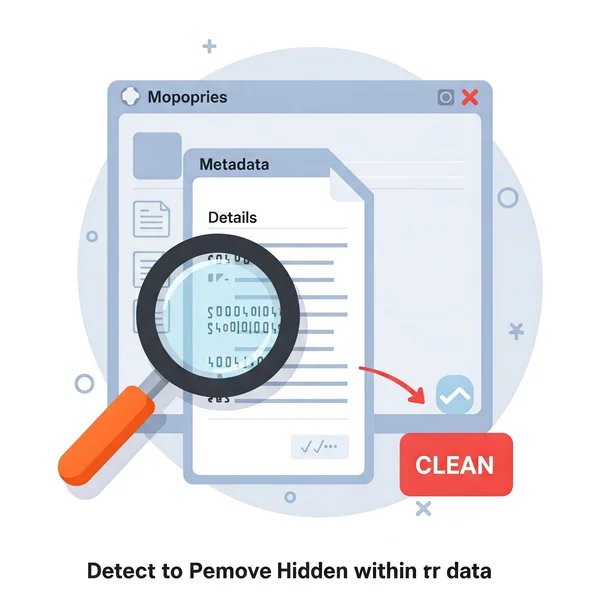
- เลือกตัวเลือกการลบ: หน้าต่างใหม่จะปรากฏขึ้นพร้อมกับสองตัวเลือก:
-
"สร้างสำเนาโดยลบคุณสมบัติทั้งหมดที่เป็นไปได้": นี่เป็นตัวเลือกที่แนะนำและปลอดภัยที่สุด มันจะไม่แตะต้องไฟล์ต้นฉบับของคุณและสร้างเวอร์ชันใหม่ที่ถูกทำความสะอาด
-
"ลบคุณสมบัติต่อไปนี้จากไฟล์นี้": ตัวเลือกนี้จะแก้ไขไฟล์ต้นฉบับโดยตรง คุณสามารถเลือกคุณสมบัติเฉพาะที่จะลบได้ ระวังด้วยตัวเลือกนี้ เพราะมันจะเปลี่ยนแปลงไฟล์ต้นฉบับ
-
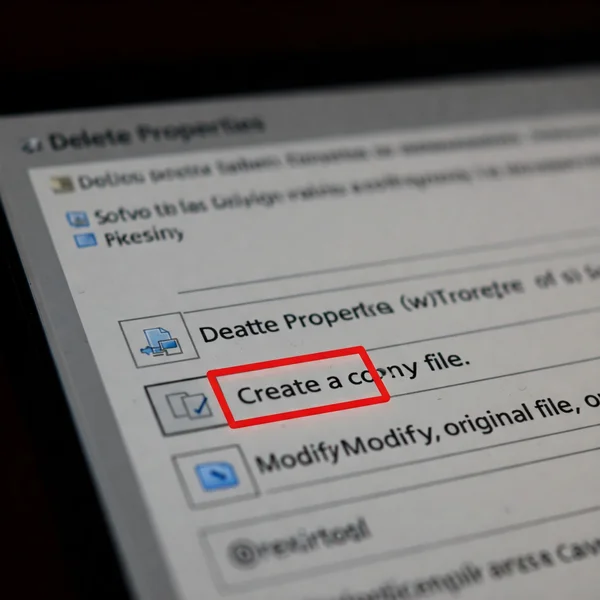
-
ยืนยัน: เลือกตัวเลือกที่คุณต้องการ (โดยปกติแล้วตัวเลือกแรก) และคลิก "ตกลง" หากคุณเลือกตัวเลือกแรก ไฟล์ใหม่ (มักจะตั้งชื่อว่า "yourfile - Copy.jpg") จะถูกสร้างขึ้นในโฟลเดอร์เดียวกันโดยไม่มีข้อมูลเมตาที่สามารถลบได้
ตรวจสอบการลบข้อมูลเมตาบน Windows
เพื่อตรวจสอบว่ากระบวนการทำงานหรือไม่ ให้คลิกขวาที่ไฟล์รูปภาพ ใหม่ (ที่คัดลอก) กลับไปที่ คุณสมบัติ > รายละเอียด และยืนยันว่าเขตข้อมูลที่คุณต้องการลบ (เช่น รายละเอียดกล้อง ข้อมูล GPS ถ้ามี) ว่างเปล่าหรือหายไปแล้ว โปรดทราบว่า Windows อาจไม่สามารถลบข้อมูลเมตา ทุกชิ้น ได้ แต่โดยทั่วไปจะจัดการตัวระบุส่วนบุคคลที่พบบ่อยที่สุด
วิธีลบข้อมูลเมตาจากรูปภาพบน Mac
macOS ยังมีเครื่องมือในตัว โดยหลักแล้วใช้แอปพลิเคชัน Preview แม้ว่าความสามารถของมันจะเน้นข้อมูลตำแหน่งเป็นหลัก Mac ลบข้อมูล EXIF ได้ไหม? นี่คือวิธีการ:
ใช้ Finder และแอปพลิเคชัน Preview (เครื่องมือ macOS พื้นฐาน)
แอปพลิเคชัน Preview เป็นแอปพลิเคชันที่คุณใช้สำหรับการดูและบางครั้งลบข้อมูลเมตาบน Mac:
-
เปิดรูปภาพของคุณ: ค้นหาไฟล์รูปภาพใน Finder และเปิดด้วยแอปพลิเคชัน Preview (โดยปกติจะเป็นแอปพลิเคชันเริ่มต้นสำหรับรูปภาพ)
-
แสดงตัวตรวจสอบ: ใน Preview ให้ไปที่แถบเมนูและเลือก "เครื่องมือ" > "แสดงตัวตรวจสอบ" (หรือกด Command + I)
-
ตรวจสอบแท็บข้อมูลเมตา: หน้าต่างตัวตรวจสอบมีหลายแท็บ ให้มองหา:
- (i) แท็บ ข้อมูลเพิ่มเติม: แสดงข้อมูลทั่วไป
- แท็บ GPS: หากรูปภาพมีข้อมูลตำแหน่ง แท็บนี้จะปรากฏขึ้น
- แท็บ EXIF: แสดงการตั้งค่ากล้องและรายละเอียดทางเทคนิค
- แท็บ TIFF: อาจมีข้อมูลทางเทคนิคอื่นๆ
-
ลบข้อมูลตำแหน่ง: หากแท็บ GPS มีอยู่และมีพิกัด คุณควรเห็นปุ่ม "ลบข้อมูลตำแหน่ง" ที่ด้านล่างของแท็บนี้ คลิกเพื่อลบข้อมูล GPS จากไฟล์
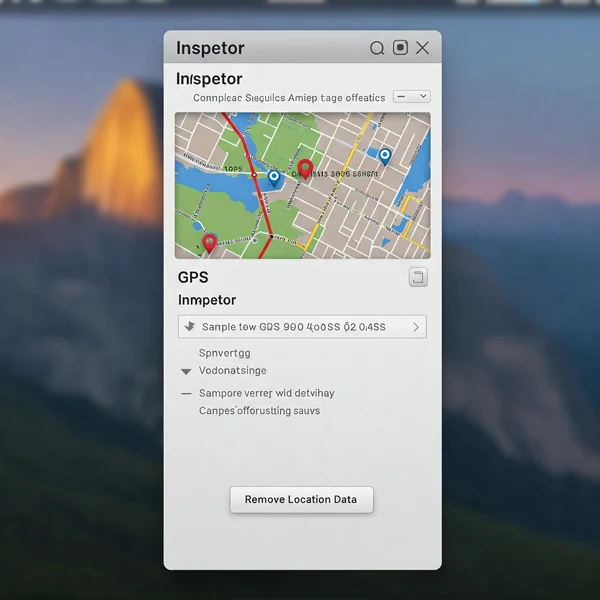
- บันทึกการเปลี่ยนแปลง: ปิดหน้าต่างตัวตรวจสอบและบันทึกรูปภาพ (ไฟล์ > บันทึก)
ตรวจสอบการลบข้อมูลเมตาบน Mac
เปิดตัวตรวจสอบอีกครั้ง (Command + I) สำหรับรูปภาพที่บันทึกไว้ ตรวจสอบแท็บ GPS – ตอนนี้ควรหายไปหรือว่างเปล่า โปรดทราบว่าความสามารถของ Preview ในการลบข้อมูล EXIF อื่นๆ (เช่น รุ่นกล้อง) โดยตรงนั้นมีจำกัด มันมุ่งเน้นไปที่ส่วนที่สำคัญที่สุด: ตำแหน่ง
เหนือกว่าเครื่องมือในตัว: เมื่อใดควรพิจารณาโปรแกรมลบข้อมูลเมตาเฉพาะ
ในขณะที่ Windows File Explorer และ macOS Preview มีความสามารถในการลบข้อมูลเมตาพื้นฐาน แต่ก็มีข้อจำกัด:
- การลบที่ไม่สมบูรณ์: อาจไม่ลบข้อมูลเมตา ทุกประเภท ที่ฝังอยู่ในไฟล์
- ข้อจำกัดของรูปแบบ: ประสิทธิภาพอาจแตกต่างกันไปขึ้นอยู่กับรูปแบบรูปภาพ (JPEG, PNG, HEIC ฯลฯ)
- การประมวลผลแบบกลุ่ม: การลบข้อมูลเมตาจากรูปภาพหลายรูปทีละรูปโดยใช้วิธีการเหล่านี้ใช้เวลานาน ฉันสามารถลบข้อมูลเมตาจากหลายรูปภาพได้อย่างง่ายดายพร้อมกันโดยใช้เครื่องมือในตัวหรือไม่? โดยทั่วไปแล้ว ไม่ มันไม่คุ้มค่า
หากคุณต้องการการล้างข้อมูลที่ละเอียดถี่ถ้วนยิ่งขึ้น รองรับรูปแบบไฟล์ต่างๆ หรือต้องการประมวลผลรูปภาพจำนวนมาก เครื่องมือในตัวมักจะไม่เพียงพอ นี่คือที่ที่เครื่องมือเฉพาะจะมีค่า สำหรับวิธีแก้ปัญหาที่ครอบคลุมและมีประสิทธิภาพมากขึ้น การสำรวจ โปรแกรมลบข้อมูลเมตา ที่เฉพาะเจาะจงสามารถประหยัดเวลาและมอบความอุ่นใจได้มากขึ้น
รักษาความปลอดภัยร่องรอยดิจิทัลของคุณ - ลบข้อมูลเมตาของรูปภาพในวันนี้
การปกป้องความเป็นส่วนตัวออนไลน์ของคุณเริ่มต้นจากการทำความเข้าใจและจัดการข้อมูลที่คุณแชร์ แม้แต่ส่วนที่ซ่อนอยู่ โดยทำตามขั้นตอนที่ระบุไว้ข้างต้น คุณสามารถใช้เครื่องมือพื้นฐานบนคอมพิวเตอร์ Windows หรือ Mac เพื่อลบข้อมูลเมตาพื้นฐานออกจากรูปภาพของคุณก่อนที่จะแชร์ แม้ว่าเครื่องมือเหล่านี้จะเป็นจุดเริ่มต้นที่ดี แต่จำข้อจำกัดของพวกเขาไว้ด้วย
การควบคุม ข้อมูลเมตาของรูปภาพ เป็นขั้นตอนสำคัญที่จะทำให้การมีตัวตนออนไลน์ของคุณปลอดภัยยิ่งขึ้น คุณเคยลองลบข้อมูลเมตาหรือไม่? แชร์ประสบการณ์หรือคำถามของคุณในความคิดเห็นด้านล่าง!
คำถามที่พบบ่อยเกี่ยวกับการลบข้อมูลเมตาของรูปภาพ
-
Windows/Mac ลบข้อมูลเมตา ทั้งหมด ได้อย่างสมบูรณ์หรือไม่? ไม่เสมอไป เครื่องมือในตัวมีประสิทธิภาพสำหรับคุณสมบัติทั่วไปเช่น GPS และรายละเอียดกล้องบางอย่าง แต่พวกเขาอาจปล่อยให้ข้อมูลเมตาประเภทอื่นๆ ที่ไม่พบบ่อยนักยังคงอยู่ ความสมบูรณ์อาจแตกต่างกันไป
-
การลบข้อมูลเมตาจะลดคุณภาพของรูปภาพของฉันหรือไม่? ไม่ ข้อมูลเมตาเป็นข้อมูลแบบข้อความที่เก็บไว้ในไฟล์ แยกจากพิกเซลของรูปภาพจริง การลบจะไม่ลดคุณภาพภาพของรูปถ่ายของคุณ
-
วิธีที่ปลอดภัยที่สุดในการตรวจสอบให้แน่ใจว่าข้อมูล EXIF ที่ละเอียดอ่อนทั้งหมดหายไปคืออะไร? ในขณะที่เครื่องมือในตัวมีการล้างข้อมูลพื้นฐาน วิธีที่เชื่อถือได้ที่สุดในการตรวจสอบให้แน่ใจว่าการลบข้อมูล EXIF ที่ละเอียดอ่อนและข้อมูลเมตาอื่นๆ อย่างละเอียดนั้นมักจะทำได้โดยใช้เครื่องมือเฉพาะที่ออกแบบมาเพื่อจุดประสงค์นี้ การใช้บริการเฉพาะ เช่น บริการที่มีอยู่ที่ MetadataRemover.org จะช่วยให้มั่นใจได้ว่ากระบวนการล้างข้อมูลจะครอบคลุมมากขึ้น
-
การใช้โปรแกรมลบข้อมูลเมตาออนไลน์เช่น MetadataRemover.org ปลอดภัยหรือไม่? เครื่องมือออนไลน์ที่มีชื่อเสียงให้ความสำคัญกับความเป็นส่วนตัวและความปลอดภัยของผู้ใช้ พวกเขามักจะประมวลผลไฟล์โดยไม่เก็บไว้นาน ตรวจสอบนโยบายความเป็นส่วนตัวของบริการออนไลน์ใดๆ เสมอ บริการของเราที่ MetadataRemover.org ได้รับการออกแบบโดยคำนึงถึงความปลอดภัยและความเป็นส่วนตัวของผู้ใช้เป็นหลัก